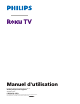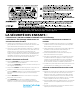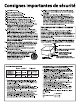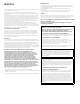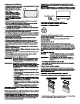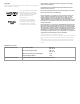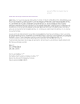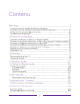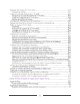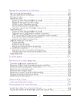Manuel d'utilisation Enregistrez votre produit et obtenez de l'aide sur www.philips.
Sachez reconnaître ces symboles de Sécurité AVIS RISQUE DE CHOC ÉLECTRIQUE-NE PAS OUVRIR. ATTENTION: AFIN DE RÉDUIRE LES RISQUES DE CHOCS ÉLECTRIQUES, NE PAS RETIRER LE COUVERCLE (OU L'ARRIÈRE). AUCUNE PIÈCE RÉPARABLE PAR L'UTILISATEUR N'EST À L'INTÉRIEUR. CONFIEZ L'ENTRETIEN AU PERSONNEL D'ENTRETIEN QUALIFIÉ. L’étiquette mentionnant les précautions se trouvent à l’arrière ou sur le dessous du boîtier.
75PUL6643/F6 75PUL6643/F7
Avistice Les marques de commerce sont la propriété de Koninklijke Philips N.V. ou de leurs détenteurs respectifs. Funai Corporation se réserve le droit de modifier les produits à tout moment, mais n’est pas contraint de modifier les offres précédentes en conséquence. Le contenu de ce manuel est jugé conforme à l’usage auquel ce ystème est destiné.
40 ” 75 ” 65
Copyright Tou te s l e s au tre s marque s , dép os é e s ou n on dép os é e s , s ont la propr ié té de leurs détenteurs respectifs. Les termes HDMI, HDMI High-De�nition Multimedia Interface, la présentation commerciale HDMI et les logos HDMI sont des marques ou des marques déposées de HDMI Licensing Administrator, Inc. Fabriqué sous licence de Dolby Laboratories. Dolby, Dolby Audio, et le symbole double-D sont des marques de commerce de Dolby Laboratories Licensing Corporation.
Déclaration de marque commerciale et droit d’auteur
La nouvelle norme en matière de téléviseurs intelligents
La connexion permet d'exploiter tout le potentiel de votre téléviseur Faites de chaque soirée une soirée cinéma! Découvrez The Roku Channel Suivez le mouvement
Explorez vos passions Profitez de fonctionnalités impressionnantes
● ● ● ● Qu’est-ce que le « streaming »?
Votre Roku TV vous permet de choisir parmi des milliers de chaînes de « streaming » qui offrent une vaste sélection de divertissements : ● Des milliers de films et d’épisodes télé, en direct et à la demande ● Musique illimitée, en direct et à la demande ● Un large éventail de sports en direct et à la demande ● Programmes familiaux et pour enfants sans publicité ● Programmes étrangers en 22 langues ● Actualités 24/24 et 7j/7 et commentaires détaillés De nombreuses chaînes de « streaming » sont gr
Connexions et configuration Référez-vous au Guide de démarrage rapide de votre télé ou à toute autre documentation fournie pour obtenir des informations spécifiques au modèle concernant la fixation de la base ou d’un support mural et les connexions à l’alimentation CA et à vos autres appareils audio/vidéo.
Connecter un équipement externe avec un câble vidéo composite AV (certains modèles) Uniquement sur certains modèles, branchez un appareil au téléviseur à l’aide de câbles AV composites (non fournis). Les câbles composites AV ont généralement trois fiches de type RCA à chaque extrémité, codées par couleur comme suit : ● Jaune – Vidéo ● Rouge – Audio, canal droit ● Blanc ou noir – Audio, canal gauche Branchez chaque fiche dans le raccord correspondant de l’appareil et du téléviseur.
sans traitement supplémentaire par la télé. Vous trouverez plus de détails à propos dans la rubrique Choisir un format de sortie audio numérique. Connecter des écouteurs ou une barre de son analogique (certains modèles) Sur certains modèles uniquement, vous pouvez brancher des écouteurs ou une barre de son analogique (non fournie) sur la prise pour écouteurs de la télé. Astuce : L’insertion d’une fiche dans la prise pour écouteurs désactive le son des haut-parleurs intégrés du téléviseur.
téléviseur vers un appareil compatible. Pour utiliser cette fonctionnalité, vous devez configurer le téléviseur et activer HDMI® ARC, comme expliqué dans Configurer une connexion audio numérique. ● HDMI® eARC – Uniquement pour certains modèles : Connectez un câble HDMI® (non fourni) du connecteur HDMI (eARC) à l’entrée HDMI (ARC) ou HDMI (eARC) de votre récepteur ou barre de son.
Commandes Télécommande de la Roku TV Les renseignements suivants indiquent à quoi servent les touches de la télécommande Roku. Remarque : Les touches et les fonctionnalités de la télécommande varient quelque peu selon le modèle. Il se peut que votre télécommande ne dispose pas de l’ensemble des touches ou des fonctionnalités énumérées.
TOUCHE FONCTION DESCRIPTION ACCUEIL Revient immédiatement à l’écran d’accueil. PAVÉ DIRECTIONNEL Les flèches permettent de déplacer la surbrillance dans les directions correspondantes. OK choisit l’option mise en surbrillance. pendant que vous regardez la télé : HAUT/BAS permettent de changer de chaîne. GAUCHE affiche le guide des chaînes TV en direct. Les touches GAUCHE/DROITE permettent de basculer entre TOUTES LES CHAÎNES et CHAÎNES PRÉFÉRÉES lorsque vous êtes sur la liste de chaînes.
TOUCHE FONCTION REPRISE DESCRIPTION TV en direct : permet de revenir à la chaîne que vous regardiez précédemment. Si la Pause de la TV en direct est activée, recule de quelques secondes à chaque pression et reprend la lecture. Guide du programme : permet de revenir à la date du jour et à l’heure actuelle. Le contenu en « streaming » : dépend de la chaîne de « streaming ». Clavier à l’écran : retour arrière dans le texte que vous saisissez.
TOUCHE FONCTION DESCRIPTION RACCOURCIS DE CHAÎNES Les touches dédiées affichent le logo d’un fournisseur de DÉFINIS EN USINE contenu en « streaming » prédéfini. Les fournisseurs de contenu dédiés varient selon le modèle et la région. Une pression sur une touche permet d’allumer le téléviseur et d’effectuer les opérations suivantes : ● Affiche la page principale de la chaîne de « streaming » si vous avez déjà ajouté cette chaîne à votre écran d’accueil.
Touches de contrôle Votre téléviseur est équipé de touches sur le panneau latéral, inférieur ou arrière qui exécutent des fonctions de contrôle simples. Les touches du panneau du téléviseur ne remplacent pas la télécommande, car elles ne permettent pas d’accéder à toutes les fonctions de la télé. Les touches du panneau de certains modèles peuvent être difficiles à trouver.
CONCEPTION DES TOUCHES FONCTIONNALITÉ Sélectionner l’entrée UTILISATION Touche directionnelle gauche/droite pendant que la Liste d’entrées est affichée et attendre Activation/Désactivation ACTIVATION Liste d’entrées ENTRÉE Sélectionner l’entrée suivante ENTRÉE pendant que la Liste d’entrées est affichée et attendre Monter le volume VOLUME + Baisser le volume VOLUME - Activation/Désactivation ACTIVATION Liste d’entrées ENTRÉE Sélectionner l’entrée suivante ENTRÉE pendant que la Liste d’ent
Configuration guidée Les étapes préliminaires terminées, il est temps d’allumer votre téléviseur. Lorsque le téléviseur est allumé pour la première fois, il vous conduit vers une configuration guidée, qui vous permet de configurer le téléviseur avant de commencer à l’utiliser.
2. Un écran de démarrage s’affiche et l’indicateur d’état clignote lentement pendant quelques secondes. L’écran de démarrage affiche le logo de la marque du téléviseur pendant que celui-ci s’allume. Après quelques secondes, la configuration guidée démarre. Configuration guidée À ce stade, vous devriez voir l’écran Langue.
1. Uniquement sur les modèles dotés d’une télécommande vocale Roku : Quelques instants après l’apparition de l’écran Débutons, la Configuration guidée lance le processus d’appairage de la télécommande vocale Roku. (Vous savez que vous disposez de ce type de télécommande, car elle comporte une touche COMMANDE VOCALE ou RECHERCHER juste en dessous du pavé directionnel violet).
4. Appuyez sur OK pour sélectionner Configurer pour un usage domestique. C’est le choix à privilégier pour profiter pleinement de votre téléviseur à la maison. Vous aurez ainsi accès à des options d’économie d’énergie et à l’ensemble des fonctionnalités du téléviseur. Remarque : La configuration commerciale configure le téléviseur pour fonctionner en magasin; elle n’est recommandée pour aucune autre utilisation. En mode commercial, certaines fonctionnalités du téléviseur sont désactivées ou restreintes.
5. Uniquement sur les modèles qui affichent l’écran Connexion à Internet : sélectionnez : ● Connexion sans fil – Mettez en surbrillance Configurer une nouvelle connexion sans fil et appuyez sur OK. Le téléviseur vous invite à débuter la configuration sans fil. Passez à l’étape suivante sans rien faire pour obtenir de l’aide avec cette démarche. ● Connexion filaire – Mettez en surbrillance Connexion au réseau filaire et appuyez sur OK.
6. Sur les modèles sans fil uniquement ou sur les modèles filaires et sans fil et si vous avez sélectionné Sans fil, le téléviseur recherche les réseaux sans fil à portée et les affiche dans l’ordre, en commençant par les signaux les plus forts. En plus de votre propre signal sans fil, le téléviseur peut capter les signaux de vos voisins. Appuyez sur les touches directionnelles HAUT ou BAS pour mettre en surbrillance le nom de votre réseau sans fil, puis appuyez sur OK pour le sélectionner.
Autres options ● Balayer à nouveau/Balayer à nouveau pour voir tous les réseaux – Le nom de cette option dépend du nombre de réseaux sans fil à votre portée. ● Balayer à nouveau apparaît si la liste affiche déjà tous les réseaux sans fil disponibles à votre portée. Si vous ne voyez pas le nom de votre réseau sans fil dans la liste, vous devrez peut-être ajuster l’emplacement de votre routeur sans fil ou du téléviseur, allumer votre routeur ou effectuer d’autres modifications.
Astuce : Les réseaux sans fil protégés par un mot de passe affichent une icône « cadenas » à côté de leurs noms. Cette icône vous permet de savoir que vous serez invité à saisir un mot de passe si vous sélectionnez ce réseau. 7. Sauf si vous vous connectez à un réseau sans fil ouvert, un clavier apparaît à l’écran.
8. Uniquement si vous ne parvenez pas à obtenir le fuseau horaire exact et l’heure actuelle par votre fournisseur de service : l’écran Choisissez votre fuseau horaire apparaît. Appuyez sur la touche HAUT ou BAS pour mettre votre fuseau horaire en surbrillance, puis appuyez sur OK. Astuce : Votre télé doit connaître le fuseau horaire local afin qu’elle puisse afficher correctement les informations sur le programme que vous regardez actuellement.
Activation Après le redémarrage du téléviseur, il vous invite à procéder à l’activation. Notez que vous devrez peut-être fournir votre courriel pour activer votre téléviseur. 9. Pour commencer la procédure d’activation, saisissez votre courriel sur le téléviseur lorsque vous y êtes invité. 10.
provenant d’autres appareils Roku sur le même compte. Ce processus est automatique et prend quelques instants, un peu plus de temps si vous avez ajouté beaucoup de chaînes de « streaming ». Astuce : Roku synchronise périodiquement les chaînes de « streaming » sur tous les appareils associés à votre compte. Ainsi, l’ajout ou la suppression d’une chaîne sur l’un de vos appareils Roku l’ajoute ou la supprime également sur tous vos autres appareils (sous réserve de la compatibilité de l’appareil).
12. Connectez les appareils que vous prévoyez d’utiliser avec votre téléviseur, allumez-les tous, puis sélectionnez Tout est branché et allumé. Le téléviseur vous guide maintenant pas à pas à travers chacune de ses entrées et vous demande quel type d’appareil vous avez branché. Si un dispositif fonctionnel est branché à une entrée, vous pouvez voir son image et entendre le son qu’il émet. 13.
14. Pendant que vous configurez vos appareils, au lieu d’utiliser les noms et icônes prédéfinis, vous pouvez définir un nom et une icône personnalisés. Pour ce faire, faites défiler vers le haut ou vers le bas pour mettre en surbrillance Définir un nom et une icône, puis appuyez sur OK. Suivez les instructions à l’écran pour entrer un nom et sélectionner une icône pour l’entrée. Consultez la section Renommer les entrées pour plus d’informations.
L’écran d’accueil Les illustrations suivantes montrent un écran d’accueil type. L’écran d’accueil qui s’affiche sur votre téléviseur varie en fonction de votre emplacement, de votre thème, du nombre d’entrées TV que vous avez activées et des chaînes et applications de « streaming » que vous avez ajoutées. Remarque : Un abonnement payant ou d’autres paiements peuvent être requis pour le contenu de certaines chaînes. La disponibilité des chaînes peut varier selon votre pays de résidence.
6. Conseil pour l’écran suivant — appuyez sur la touche directionnelle DROITE pour voir l’écran suivant. Personnalisez votre écran d’accueil Vous pouvez personnaliser l’écran d’accueil de plusieurs façons et l’adapter parfaitement à vos besoins et à ceux de votre famille : ● Ajoutez des chaînes de « streaming » en utilisant l’option de menu Chaînes de « streaming » pour parcourir le Roku Store.
Note : Si vous définissez un nom personnalisé pour une entrée, les commandes vocales ne basculent pas de manière fiable vers cette entrée. En règle générale, les commandes vocales peuvent uniquement basculer entre les entrées utilisant des noms intégrés, tels que « AV » et « Terminal » ou « DVR ». ● Uniquement sur les chaînes auxquelles vous avez un abonnement sur votre compte connecté Roku, gérez vos abonnements en mettant en surbrillance une chaîne de « streaming » et en appuyant sur ÉTOILE .
Configuration de la TV en direct En plus des autres possibilités de divertissement de votre Roku TV, vous voudrez peut-être regarder les chaînes de diffusion à partir d’une antenne ou d’un service de télé par câble connecté à l’entrée ANT/CÂBLE. Sur votre Roku TV, vous pouvez regarder la TV en direct de la même manière que vous regardez d’autres choix de divertissement : sélectionnez l’entrée TV en direct sur l’écran d’accueil.
deux sont fournies pour simplifier la configuration. Vous pouvez masquer celle que vous ne voulez pas comme expliqué dans la rubrique Modifier la liste de chaînes. Comment configurer le syntoniseur du téléviseur? 1. Assurez-vous que votre antenne ou le câble de votre télé (non fourni) est branché à l’entrée ANT/CÂBLE du téléviseur. 2. Sur l’écran d’accueil, sélectionnez l’entrée TV en direct. Si elle ne figure pas sur votre écran d’accueil, allez à Paramètres > Entrées TV pour l’ajouter. 3.
Pourquoi le téléviseur a-t-il besoin de mon fuseau horaire? Le téléviseur doit connaître votre fuseau horaire pour pouvoir afficher correctement les informations sur l’heure du programme que vous êtes en train de regarder. Dans la plupart des cas, il peut détecter le fuseau horaire automatiquement et sauter cette étape. 5. Si cela vous est demandé, indiquez si vous souhaitez ajouter des chaînes analogiques 3 et 4.
6. Attendez pendant que votre téléviseur recherche les chaînes en diffusion hertzienne… … ensuite les chaînes de télé par câble. La recherche de chaînes peut prendre plusieurs minutes. Astuce : Si vous n’avez pas de fournisseur de télé par câble ou si vous utilisez un terminal pour recevoir les chaînes de télé par câble, vous pouvez gagner du temps en sautant la partie télé par câble de la recherche des chaînes.
7. Lorsque la recherche des chaînes est terminée, le téléviseur affiche le nombre de chaînes ajoutées. 8. Uniquement sur certains modèles, vous pouvez configurer la Pause de la TV en direct. Le sujet Mettre en pause la TV en direct explique comment configurer et utiliser cette fonctionnalité. Si vous ne voulez pas configurer la Pause de la TV en direct, ou si cette option n’est pas offerte pour vous, sélectionnez Terminé pour commencer à regarder la TV en direct.
Maintenant, vous pouvez regarder la TV en direct! Lorsque vous regardez, essayez les astuces suivantes : ● Appuyez sur HAUT ou BAS pour changer les chaînes. ● Appuyez sur GAUCHE pour afficher le Guide des chaînes de TV en direct, puis appuyer sur HAUT ou BAS pour sélectionner une chaîne à regarder. Vous pouvez aussi appuyer sur RETOUR EN ARRIÈRE ou sur AVANCE RAPIDE pour parcourir le Guide des chaînes de TV en direct, une page après l’autre.
Utilisation de votre téléviseur Cette section fournit des informations sur l’utilisation des fonctionnalités quotidiennes de votre téléviseur. Indicateur d’état Votre téléviseur possède un seul indicateur d’état. Il s’éteint et clignote de différentes manières selon l’état du téléviseur, comme indiqué dans le tableau suivant : ÉTAT DU TÉLÉVISEUR INDICATEUR D’ÉTAT SIGNIFICATION Allumé (l’écran est actif) Désactivé L’écran indique que la télé est allumée.
Système> Source d’alimentation, puis sélectionnez Veille LED. Appuyez sur DROIT ensuite sélectionnez Éteint ou Allumé, au choix. Économies d’énergie en mode veille Lorsque vous éteignez votre téléviseur, il reste dans un mode de consommation plus élevé pendant quelques minutes, après quoi il passe en mode veille à alimentation faible. Si vous rallumez le téléviseur avant qu’il ne soit passé en mode alimentation faible, il s’allume immédiatement.
appuyez sur OK. (Si vous décidez de ne pas changer de chaîne, appuyez sur RETOUR .) ● Seulement si la Pause de la TV en direct n’est pas activée, appuyez sur REPRISE pour revenir à la chaîne précédente. Appuyez de nouveau pour revenir à la chaîne que vous regardiez avant d’appuyer sur REPRISE . Note : Si le bouton REPRISE n’est pas disponible sur votre télécommande, vous pouvez utiliser cette fonctionnalité dans l’application mobile Roku.
1. Créneaux horaires. Naviguez vers la GAUCHE ou vers la DROITE. Appuyez sur AVANCE RAPIDE EN ARRIÈRE 2. ou RETOUR pour avancer ou reculer d’un écran. Liste de chaînes. Naviguez vers le HAUT ou vers le BAS. L’option Catégories de TV en direct est actuellement réglée à Toutes les chaînes. 3. Liste de programmes. La zone grisée est antérieure à l’heure actuelle. 4. Barre de progression. Indique le temps actuel relativement aux programmes listés. 5.
● Pour revenir au créneau horaire actuel après avoir parcouru un autre créneau horaire, appuyez sur REPRISE . ● Pour revenir au programme en cours de diffusion sans entraîner un changement de chaîne, appuyez sur RETOUR . Utiliser les Catégories de la TV en direct La liste des chaînes que vous recevez peut devenir très longue, surtout si elle inclut les chaînes en diffusion hertzienne et les chaînes de « streaming » en direct.
Après avoir mis une catégorie en surbrillance, naviguez vers la droite pour ouvrir la liste de chaînes. Le guide affiche les chaînes de la catégorie sélectionnée. Notez que vous pouvez également voir les chaînes d’autres catégories en naviguant vers le haut ou le bas, sans changer la catégorie sélectionnée. La catégorie que vous sélectionnez est temporaire, la prochaine fois que vous accédez au Guide des chaînes de TV en direct, il affichera de nouveau Toutes les chaînes.
Gérer les chaînes : ouvre le menu Gérer les chaînes d’où vous pouvez modifier l’alignement des chaînes et ajouter certaines aux chaînes préférées. Consultez Gérer les chaînes de TV en direct. Affichage des informations sur le programme Lorsque vous regardez un programme et qu’aucun autre guide ou menu n’est ouvert, appuyez sur OK pour afficher les informations sur le programme dans une bannière au bas de l’écran.
Réglage des paramètres pendant le visionnement d’un programme Appuyez sur ÉTOILE pour afficher le menu Paramètres du téléviseur. Appuyez sur HAUT ou BAS pour mettre une option en surbrillance, puis appuyez sur GAUCHE ou DROITE pour modifier le paramètre. La rubrique Réglage des paramètres du téléviseur explique en détail chaque paramètre.
Important : Après vous avoir averti et vous avoir donné la possibilité d’annuler la configuration de la Pause de la TV en direct, tout le contenu existant sur votre clé USB est effacé lorsque vous activez cette fonctionnalité. 3. Brancher votre clé USB au port USB du téléviseur. Important : Certains modèles de téléviseur ont plusieurs ports USB.
Utilisation de la Pause de la TV en direct Si vous avez utilisé la télécommande Roku pour regarder des chaînes de « streaming », l’utilisation de la pause de la TV en direct devrait vous sembler très familière. ● Lorsque vous regardez une chaîne de TV en direct numérique, appuyez sur LECTURE/PAUSE pour mettre en pause ou lire le contenu. Une fois que le programme télé a été interrompu pendant 90 minutes, le téléviseur reprend la lecture à partir du moment du programme auquel vous l’avez interrompu.
Chaque fois que vous utilisez l’une des fonctionnalités de pause de la TV en direct, le téléviseur affiche momentanément une barre de progression : 1. Temps à la position de lecture actuelle. 2. Position de lecture actuelle 3. Étendue du temps de pause, représentant le temps pendant lequel cette chaîne a été mise en mémoire tampon, jusqu’à 90 minutes. 4. Marque des 90 minutes, représentant l’étendue maximale du temps de pause. 5. Heure actuelle.
Remarques sur la pause de la TV en direct ● Vous ne pouvez utiliser la Pause de la TV en direct qu’avec les chaînes de diffusion et les chaînes câblées numériques reçues via l’entrée ANT du téléviseur (chaînes ATSC et Clear QAM). ● Changer de chaîne efface et redémarre la mémoire tampon de la pause de la TV en direct. ● Retourner à l’écran d’accueil, sélectionner une autre entrée ou éteindre le téléviseur efface et réinitialise la mémoire tampon de la Pause de la TV en direct.
Réglage des paramètres audio/vidéo Lorsque vous regardez une vidéo à partir d’une entrée, appuyez sur ÉTOILE pour afficher le menu Paramètres du téléviseur. Appuyez sur HAUT ou BAS pour mettre une option en surbrillance, puis appuyez sur GAUCHE ou DROITE pour modifier le paramètre. Pour avoir plus d’informations sur chacun des paramètres audio et vidéo, consultez la rubrique Réglage des paramètres du téléviseur.
console de jeu.
Sélectionnez Annuler avant la fin de la minuterie pour conserver les paramètres vidéo actuels de la télé. Par exemple, vous pouvez annuler la configuration automatique si vous regardez un film à partir de votre console de jeu. Utilisation des commandes vocales Roku Les commandes vocales Roku permettent de contrôler rapidement et facilement votre téléviseur et de trouver du divertissement avec des commandes vocales simples comme « Montre-moi des comédies ».
● * Utilisez des commandes vocales pour lancer des chaînes de « streaming », changer d’entrée ou changer de chaîne de TV en direct. Dites : « Va sur Netflix » pour ouvrir Netflix. Vous pouvez aussi dire : « Montre This Old House » pour voir ce programme en direct sur The Roku Channel. ● Régler les minuteurs de veille. Par exemple, dites « Éteins la télé dans 30 minutes » ou « Mets-toi en veille à 23 heures ».
Utilisation des commandes vocales Roku avec Apple Siri Demandez à Siri sur votre appareil Apple de contrôler votre Roku TV avec votre voix1. Dites des commandes comme « Hé Siri, joue du jazz sur la télé du salon » pour jouer de la musique à partir de votre iPhone, iPad, montre Apple, HomePod Mini ou votre Mac sur votre Roku TV.
Utilisation des commandes vocales Roku avec Amazon Alexa Utilisez Amazon Echo Dot, Echo Plus, Echo Show ou l’application mobile Amazon Alexa pour contrôler votre Roku TV. Vous pouvez rechercher des films et des émissions télé, lancer la plupart des chaînes, contrôler la lecture, régler le volume, changer les entrées de la télé, allumer et éteindre la télé, et plus encore. Contrôlez plusieurs appareils Roku en précisant l’emplacement de l’appareil dans vos commandes.
Ré-appariement de votre télécommande vocale Roku Les télécommandes vocales Roku fonctionnent avec des signaux de radiofréquence sans fil et doivent être couplées à votre téléviseur. Vous avez initialement appairé la télécommande lors de la configuration guidée de votre téléviseur. Mais si, pour une raison quelconque, votre télécommande ne peut plus être appariée avec le téléviseur, vous pouvez facilement la réapparier en utilisant l’une des méthodes suivantes : 1.
Vérification du niveau des piles de la télécommande vocale Roku Vous pouvez vérifier l’état des piles de votre télécommande vocale Roku en tout temps en allant à Paramètres > Télécommandes et appareils, puis en appuyant sur OK pour sélectionner votre télécommande sous Mes appareils appariés. Après avoir sélectionné votre télécommande, allez à À propos de > Télécommande pour voir son Niveau des piles.
● Activer le détecteur de télécommande perdue à partir du menu Paramètres Seulement si vous avez une autre télécommande en état de marche, accédez à Paramètres > Télécommandes et appareils > Télécommandes. Ensuite, mettez votre télécommande en surbrillance dans la liste et sélectionnez Trouver la télécommande.
● Sur les téléviseurs ayant trois touches de contrôle, appuyez brièvement la touche du milieu pour ouvrir le menu Entrées, puis appuyez dessus à nouveau pour sélectionner Trouver la télécommande pour activer le détecteur de télécommande perdue. ● Sur les téléviseurs ayant un panneau de contrôle de style manette de jeu, appuyez sur la Gauche ou la Droite pour ouvrir le menu Entrées, puis appuyez sur Droite pour faire défiler vers le bas jusqu’à Trouver la télécommande.
Modification et prévisualisation du son de l’option Trouver la télécommande Uniquement pour les téléviseurs dotés de Roku Enhanced Voice Remote ou Voice Remote Pro, vous pouvez personnaliser le son émis par la télécommande lorsque vous utilisez la fonctionnalité Repérer la télécommande. Pour personnaliser le son, allez à Paramètres > Télécommandes et appareils > Paramètres de la télécommande > Modifier le son de repérage de la télécommande. Sélectionnez un son à partir des paramètres disponibles.
Lancement automatique du lecteur Vous pouvez configurer votre téléviseur pour qu’il ouvre automatiquement le Lecteur média Roku lorsque vous connectez une clé USB avec un système de fichiers reconnaissable (comme FAT16/32, NTFS, HFS+ ou EXT2/3). Pour configurer ce paramètre, à partir du menu de l’écran d’accueil, accédez à Paramètres > Système > Support USB. Vous pouvez choisir parmi les options suivantes : ● Lancement automatique – Sélectionnez Invite de commande, Activé ou Désactivé, à votre guise.
Lecture du contenu des serveurs multimédias du réseau local Le Lecteur média Roku peut lire des vidéos, de la musique et des photos personnelles à partir d’un serveur de médias sur votre réseau local.
Pour gérer le mode de paiement enregistré et afficher d’autres modes de paiement, connectezvous à votre compte à l’adresse go.roku.com/pay. Utilisation de votre téléviseur dans un hôtel ou un dortoir Les hôtels, les dortoirs scolaires, les installations de conférence et les lieux similaires disposant d’un accès Internet sans fil public vous obligent souvent à interagir avec une page Internet pour authentifier votre accès. Ces types de réseaux sont appelés réseaux publics restreints.
Astuce : Votre téléviseur ne peut se connecter à un réseau restreint que si Activer « Connexion de l’appareil » est sélectionné dans Paramètres > Système > Paramètres systèmes avancés. (l’option Connexion de l’appareil est activée par défaut, mais si vous l’avez désactivée, le téléviseur ne peut pas procéder à la connexion.) 2. Après avoir sélectionné le réseau indiqué, mettez en surbrillance Je suis dans un hôtel ou un dortoir universitaire, puis appuyez sur OK.
3. Utilisez un téléphone portable, une tablette ou un ordinateur avec réseau sans fil pour détecter les réseaux sans fil. Dans la plupart des cas, vous pouvez simplement ouvrir l’écran Paramètres Wi-Fi ou Paramètres réseau de l’appareil pour commencer la recherche. Note : Le téléphone portable, la tablette ou l’ordinateur doit être sur le même réseau sans fil que celui auquel vous connectez la télé. 4. Connectez-vous au réseau dont le nom apparait sur l’écran de votre téléviseur.
Utiliser AirPlay d’Apple et l’application Apple Home Apple AirPlay AirPlay vous permet de partager des vidéos, des photos, de la musique et bien plus encore depuis votre iPhone, iPad ou Mac. Pour utiliser AirPlay, votre Roku TV doit être sur le même réseau sans fil que votre appareil Apple1. Pour configurer vos paramètres de sécurité AirPlay préférés, allez à Paramètres > Apple AirPlay et HomeKit à partir de l’écran d’accueil de votre Roku TV.
Application Apple Home HomeKit d’Apple permet de commander les appareils d’éclairage, les thermostats et les verrous intelligents de votre domicile, ainsi que d’autres appareils, dont les téléviseurs Roku. L’application Apple Home vous permet d’ajouter votre Roku TV à votre écosystème HomeKit d’Apple. Vous pouvez également interagir avec les appareils compatibles avec HomeKit en utilisant Siri depuis votre iPhone, iPad, votre montre Apple, votre HomePod ou votre Mac.
Réglage des paramètres du téléviseur Vous pouvez ajuster les paramètres d’images et de son pendant que vous regardez un programme en appuyant sur ÉTOILE pour ouvrir le menu Paramètres de la télé. D’autres paramètres d’images et de son sont disponibles dans le menu Paramètres principal. Dans la plupart des cas, les modifications que vous apportez ne s’appliquent qu’à l’entrée en cours d’utilisation.
autres options de luminosité de la télé. Les paramètres de luminosité de l’écran du téléviseur sont identiques à ceux de luminosité du menu Paramètres du téléviseur auquel vous pouvez accéder en appuyant sur ÉTOILE pendant que vous regardez un programme.
Menu des paramètres du téléviseur Le menu Paramètres de la télé offre des paramètres vous permettant de contrôler l’apparence de l’image et la qualité audio de chaque entrée TV. Pour afficher le menu Paramètres de la télé, appuyez sur ÉTOILE chaque fois que vous regardez du contenu d’une entrée ou lorsque vous regarder une vidéo en « streaming ».
● Accessibilité & sous-titres ● Image désactivée Astuce : Pour quitter le menu Paramètres de la télé, attendez quelques secondes sans appuyer sur aucune touche. Ou appuyez à nouveau sur ÉTOILE pour quitter le menu immédiatement. Minuteur de veille Ouvre le menu Minuteur de veille lequel permet d’activer une minuterie qui éteint le téléviseur au bout d’un délai déterminé. Ce paramètre reste activé même si vous cessez de regarder l’entrée actuelle.
de façon à produire une image très vive. Sélectionner Film modifie les paramètres pour produire une image idéale pour profiter de films dans une pièce obscurcie. Astuce : Si vous modifier les paramètres vidéo individuels, ces paramètres sont enregistrés pour l’entrée en cours d’utilisation et le Mode vidéo actif.
Options du menu Personnaliser Nom du mode Menu Personnaliser le Nom du mode ● Contraste dynamique, uniquement sur certains modèles : ajuste automatiquement le niveau de rétroéclairage pour obtenir le contraste optimal et éviter les différences excessives entre les zones claires et les zones sombres de l’écran. ● Température des couleurs : permet de régler les tons généraux des couleurs de l’image, de Normal à légèrement plus bleuâtre (Frais) et à légèrement plus rougeâtre (Chaud).
Réglage fin des options du menu image Menu Réglage fin de l’image ● Rétroéclairage : règle l’intensité lumineuse globale de l’écran. ● Luminosité – Permet d’ajuster le niveau sombre de l’image. ● Contraste – Permet de régler le niveau de blanc de l’image. ● Netteté – Permet de régler la netteté des bords de l’image. ● Couleur : règle la saturation des couleurs dans l’image. Un paramètre 0 supprime toutes les couleurs et affiche une image en noir et blanc.
Menu type des Paramètres avancés ● Taille de l’image – Rapport d’aspect de l’image, vous permettant de visualiser une image dans son format d’origine, ou de la zoomer ou de l’étirer pour remplir l’écran. Le paramètre Automatique a été déterminé pour produire la meilleure image dans la plupart des cas. ● Gradation locale, uniquement sur certains modèles : définit le degré de gradation appliqué à plusieurs zones de l’intensité du rétroéclairage de l’écran.
mode Natural Cinema est Activé par défaut en modes Films et HDR sombre et Désactivé par défaut en d’autres modes. ● Clarté de l’action, uniquement sur certains modèles 120 Hz. Votre modèle peut utiliser un nom différent pour cette option. Réduit le flou des images en mouvement rapide comme celles des sports. ● Clarté des mouvements LED, uniquement sur certains modèles aussi dotés de la fonctionnalité de gradation locale. Votre modèle peut utiliser un nom différent pour cette option.
rendue. Le résultat est une animation d’image plus fluide avec moins de lecture saccadée et de distorsion. Cette fonctionnalité nécessite les conditions suivantes : ● Le taux de rafraichissement variable est Activé dans les paramètres HDMI pour l’entrée. Ce paramètre est Désactivé par défaut. ● Le mode HDMI est réglé sur Automatique ou HDMI 2.0 dans les paramètres HDMI de l’entrée. ● Le mode jeu est activé. ● L’appareil branché prend en charge le VRR.
Paramètres vidéo Expert (Modèles 4K uniquement) Les modèles de télés 4K (UHD) : des paramètres vidéo supplémentaires sont offerts pour les adeptes exigeants de cinéma maison. Les paramètres vidéo expert comprennent le gamma, la réduction du bruit, le réglage de la balance des blancs en 11 points et la gestion étendue de l’espace couleur. Vous pouvez accéder aux paramètres vidéo experts uniquement en utilisant l’application mobile Roku sur un appareil mobile iOS® ou Android™.
● Mode son : des modes audio prédéfinis pour vous offrir des programmes de meilleure qualité sonore. ● Personnaliser le mode son : ouvre le menu Personnaliser nom du mode, d’où vous pouvez ajuster les différents aspects du son selon les fonctionnalités disponibles sur le modèle de votre téléviseur.
Traitement audio Dolby® (certains modèles uniquement) ● Son ambiophonique virtuel (uniquement sur certains modèles) : cette option permet de simuler le son ambiophonique. L’effet interfère parfois avec la clarté des dialogues. Utilisez l’option Amélioration des dialogues pour compenser. ● Amélioration des dialogues – cette option améliore la clarté de la parole. ● Nivellement du volume - cette option adoucit à la fois les sons forts et les sons faibles.
Mode volume (certains modèles uniquement) ● Désactivée – le volume du contenu n’est pas modifié. ● Nivellement – cette option procure un volume consistant sur tous les différents types de contenus. ● Nuit – cette option augmente le volume ses sons doux et baisse celui des sons forts pour que vous suiviez plus facilement votre télé la nuit sans déranger les autres.
● Son ambiophonique virtuel : améliore le son stéréo de la barre de son pour simuler le son ambiophonique. ● Amélioration des dialogues Dolby AC-4, uniquement sur certains modèles : cette option améliore les dialogues des contenus prenant en charge le format audio AC-4. ● Réinitialiser les paramètres de son : ramène tous les paramètres de son à leurs valeurs par défaut pour le Mode son sélectionné.
Chaînes préférées Utilisez le menu Chaînes préférées pour désigner autant de chaînes possibles comme préférées. Appuyez sur HAUT ou BAS pour mettre une chaîne en surbrillance, puis appuyez sur OK pour cocher ou décocher sa case. Un symbole PRÉFÉRÉE apparaît à côté de chaque chaîne que vous désignez comme chaîne préférée. Astuce : Faites une pause de quelques secondes pour que le téléviseur diffuse la chaîne mise en surbrillance.
Modifier la liste de chaînes Lorsque vous recherchez des chaînes comme décrit dans Configuration de la TV en direct, le téléviseur ajoute toutes les chaînes dont les signaux sont bons et détectables dans votre zone. De plus, à moins de les cacher comme expliqué dans Masquer les chaînes de télé en « streaming », l’alignement des chaînes inclura les chaînes de « streaming » et les chaînes de télé locales. En ce moment, votre liste de chaînes pourrait contenir plus de chaînes que souhaité.
Note : Reprendre la recherche des chaînes de TV en direct permet d’afficher toutes les chaînes cachées. Masquer les chaînes de télé en « streaming » Par défaut, le Guide des chaînes de TV en direct affiche à la fois les chaînes de télé en diffusion hertzienne et les chaînes de « streaming » dans une longue liste. Vous pouvez, si vous le voulez, cacher les chaînes de « streaming » du Guide des chaînes de TV en direct.
utilisez une autre chaîne, telle que The Roku Channel, pour configurer les options d’accessibilité. Paramètres du menu Accessibilité & Sous-titres ● Sous-titres codés : contrôle l’affichage des sous-titres. Ce paramètre apparaît seulement pour les programmes que vous regardez sur les entrées ANT, AV, « streaming » et le Lecteur média Roku. Toute valeur définie n’est effective que sur ces entrées.
Vidéodescription par voie sonore secondaire (SAP) La vidéodescription de l’action dans un programme aide les personnes aveugles ou malvoyantes à profiter des programmes. Vous activez la vidéodescription en sélectionnant l’une des options de Voie audio secondaire (SAP). Pour entendre les narrations des vidéodescriptions pour les programmes compatibles, activez la SAP.
En accès gratuit Utilisez l’option En accès gratuit pour découvrir des contenus à regarder gratuitement. Pendant que vous parcourez les programmes, l’icône de chaîne en vedette apparaît dans le coin supérieur gauche de l’écran. Utilisez le pavé directionnel pourpre pour mettre un programme en surbrillance, puis appuyez sur OK pour voir plus d’informations dessus. Pendant que vous affichez les détails d’un programme, appuyez sur OK pour lancer sa lecture.
Recherche de contenu à regarder L’une des fonctionnalités uniques de votre Roku TV est sa capacité à rechercher des films et des programmes dans les chaînes de « streaming » et la TV en direct.
● En tapant sur l’application mobile Roku sur votre téléphone ou votre tablette Pour en savoir plus sur la recherche vocale, allez sur go.roku.com/voicesearch. Recherche vocale à l’aide d’une télécommande vocale Roku Uniquement pour les modèles disposant d’une télécommande vocale Roku : 1. Appuyez et maintenez la touche COMMANDE VOCALE ou RECHERCHER ou dites « Hey Roku, » en fonction de votre télécommande. Astuce : Appuyez sur la touche pour afficher des conseils sur la recherche à l’écran.
Recherche à partir de l’application mobile Roku Utilisez l’application mobile gratuite Roku sur votre téléphone intelligent ou votre tablette compatible pour accélérer encore plus vos recherches. Utilisez le clavier de votre appareil mobile pour taper plus rapidement et plus facilement qu’avec le clavier à l’écran de votre téléviseur.
Pour plus d’information sur la configuration et l’utilisation de Google Assistant avec votre Roku TV, consultez l’article de l’assistance Roku : Comment utiliser Google pour contrôler mon appareil de streaming Roku®? Recherche avec Amazon Alexa Utilisez votre Echo Dot Amazon, Echo Plus, Echo Show ou l’application mobile Amazon Alexa pour rechercher des programmes : 1. Reliez votre compte Roku à votre compte Amazon en utilisant l’application Amazon Alexa sur votre appareil iOS ou Android. 2.
3. Lorsque vous voyez le programme que vous recherchez, appuyez sur la touche DROITE pour le mettre en surbrillance. Continuez à appuyer sur DROITE pour voir plus de détails sur la façon de regarder le programme.
Utiliser le Roku Store À partir du menu de l’écran d’accueil, allez à l’option Chaînes de « streaming » pour accéder au Roku Store, d’où vous pourrez sélectionner de nouveaux contenus de « streaming » gratuits et par abonnements. Lorsque vous trouvez une chaîne de streaming que vous souhaitez ajouter ou dont vous voulez apprendre davantage, mettez-la en surbrillance et appuyez sur OK pour afficher plus de détails.
Liaison automatique de comptes Certaines chaînes de « streaming » par abonnement tirent parti de la Liaison automatique des comptes. Si vous avez plusieurs appareils Roku, les chaînes qui prennent en charge cette fonctionnalité nécessitent que vous fournissiez votre nom d’utilisateur et votre mot de passe sur un seul appareil.
Personnalisation de votre téléviseur Vous pouvez personnaliser votre téléviseur de plusieurs manières. Ajouter des entrées TV à votre écran d’accueil En utilisant votre télé, vous pourriez avoir besoin d’ajouter une entrée TV que vous n’avez pas ajoutée lors de la Configuration guidée. Pour ajouter une entrée TV : 1. À partir du menu de l’écran d’accueil, allez à Paramètres > Entrées TV.
Ajouter des chaînes de « streaming » à votre écran d’accueil Roku Vous pouvez ajouter des chaînes de « streaming » en effectuant une recherche dans le Roku Store Les nouvelles chaînes de « streaming » sont ajoutées dans la partie inférieure de l’écran d’accueil. Si vous souhaitez déplacer la chaîne à une position différente dans la grille, consultez la rubrique Réorganiser les entrées et les chaînes.
Noms/icônes d’entrées personnalisés Vous pouvez définir un nom et une icône personnalisés plutôt que d’utiliser le nom et l’icône prédéfinis. Pour ce faire, faites défiler vers le haut ou vers le bas jusqu’à Définir un nom et une icône, puis appuyez sur OK. Suivez les instructions à l’écran pour saisir un nom et sélectionner une icône pour l’entrée. Appuyez sur ACCUEIL pour revenir à l’écran d’accueil. Le nouveau nom et l’icône sont maintenant actifs.
Réorganiser les entrées et les chaînes Lorsque vous ajoutez une entrée TV, elle s’ajoute en haut de votre écran d’accueil. Lorsque vous ajoutez une nouvelle chaîne de « streaming », elle s’ajoute au bas de votre écran d’accueil. Vous pouvez réorganiser l’ordre des entrées et des chaînes sur l’écran d’accueil en fonction de vos préférences de visionnement. Par exemple, vous pouvez souhaiter que la TV en direct soit le premier élément de votre écran d’accueil.
6. Répétez ces étapes pour déplacer d’autres entrées et chaînes jusqu’à ce que vous ayez organisé votre écran d’accueil à votre convenance. Changer l’apparence avec des thèmes Une autre façon de personnaliser votre téléviseur est de changer le thème. Le thème définit l’apparence, la sensation et les sons du téléviseur à travers des couleurs, des designs, des polices, un fond d’écran (arrière-plan), un écran de veille et les sons de navigation du menu.
Modifier le volume du menu Les sons de menu sont les bruits que le téléviseur émet pour vous indiquer qu’il a reçu votre commande. Vous pouvez modifier le volume de ces sons de menu ou les désactiver. Pour régler le volume du menu, à partir du menu de l’écran d’accueil, allez à Paramètres > Audio > Volume du menu. Naviguez vers la droite et réglez le paramètre à Élevé, Moyen, Faible ou Désactivé.
Mise en veille automatique Pour vous aider à économiser de l’énergie, votre téléviseur peut s’éteindre automatiquement après une période d’inactivité ou une période pendant laquelle aucun signal n’a été détecté. Il est configuré en usine pour faire ces deux choses, mais vous pouvez modifier ces paramètres si nécessaire. Pour configurer l’arrêt automatique, dans le menu de l’écran d’accueil, allez à Paramètres > Système > Alimentation > Mises en veille automatiques.
Pour activer le Démarrage rapide de la télévision, à partir de l’écran d’accueil, allez à Paramètres > Système > Activation > Démarrage rapide de la télévision et sélectionnez Activé. Sachez que l’activation du Démarrage rapide de la télévision fait que votre téléviseur consomme un peu plus d’énergie lorsqu’il est en veille. Configurer l’accessibilité Les paramètres d’accessibilité permettent aux personnes avec des difficultés visuelles ou auditives d’utiliser le téléviseur plus efficacement.
de « streaming » nécessitent que vous activiez les sous-titres par le biais d’un paramètre dans la chaîne, même si vous les avez activés ailleurs. Remarque : Une fois activé, le mode sous-titres s’applique à toutes les entrées qui prennent en charge les sous-titres et reste actif jusqu’à ce que vous le désactiviez. Astuce : Si vous avez une télécommande vocale Roku ou l’application mobile Roku, vous pouvez utiliser des commandes vocales pour activer et désactiver les sous-titres.
● Couleur du texte - Choisissez parmi une liste de couleurs pour le texte. Lorsque vous déplacez la surbrillance sur chaque couleur, vous pouvez voir un aperçu du résultat dans un panneau adjacent. ● Opacité du texte - Choisissez parmi une liste de paramètres d’opacité pour le texte. Ce paramètre détermine le degré de visibilité de la zone d’arrière-plan à travers le texte. Une valeur de 100 % bloque tout le contenu derrière le texte.
Personnaliser votre écran d’accueil Si vous préférez ne pas voir certaines fonctionnalités sur l’écran d’accueil, vous pouvez les cacher. À partir du menu de l’écran d’accueil, accédez à Paramètres > Écran d’accueil, puis appuyez sur DROITE. Sélectionnez Cacher ou Afficher pour chacune des options disponibles. Note : Les éléments que vous pouvez cacher ou afficher varient selon votre localité et peuvent changer au fil du temps.
Contrôles parentaux Les contrôles parentaux vous permettent de décider si les membres de votre foyer peuvent voir certains types de programmes télé. Lorsque vous bloquez un programme ou une fonctionnalité, vous pouvez les débloquer en saisissant un NIP que vous êtes la seule personne à connaître. Note : Les contrôles parentaux bloquent le contenu du syntoniseur de la télé. Ils ne bloquent pas le contenu des autres entrées TV ou le contenu des chaînes de « streaming » que vous ajoutez à votre télé.
Blocage des émissions télévisées Pour les émissions télévisées, les contrôles parentaux utilisent les informations intégrées dans le signal de diffusion pour déterminer si un programme doit être affiché. Les parents peuvent configurer les contrôles parentaux pour bloquer les émissions télévisées qui atteignent ou dépassent une classification spécifique. Ils ne peuvent donc pas être visualisés ou entendus à moins que le NIP des contrôles parentaux ne soit saisi.
Blocage basé sur les classifications de la télé aux États-Unis La plupart des programmes télévisés américains — autres que les films — contiennent des données de classification qui permettent aux contrôles parentaux de bloquer les programmes que les parents ne veulent pas que les autres regardent.
3. Dans l’écran Contrôles parentaux, allez à Syntoniseur télé > Classification télé. Choisissez parmi les paramètres suivants : ● Classifications complètes – Mettez la classification que vous souhaitez bloquer en surbrillance, puis naviguez vers la droite et sélectionnez la première option qui bloque l’ensemble du niveau de classification (et tous les niveaux de classification plus élevés).
Contrairement aux classifications de la télévision aux États-Unis, il n’y a pas de type de contenu individuel dans les classifications. Mais comme pour la classification de la télévision, le blocage des films avec une classification particulière bloque également les films avec une classification supérieure, et le déblocage des films avec une classification particulière débloque également les films avec une classification inférieure.
paramètres d’usine et vous pouvez configurer le blocage en fonction des nouvelles classifications. Les nouveaux tableaux régionaux des classifications peuvent avoir des niveaux de classifications indépendants ou des niveaux de classification qui interagissent de la même manière que le téléviseur américain intégré et les classifications de films MPAA. Astuce : Si votre téléviseur téléverse un nouveau tableau des classifications, vous devrez tester ses paramètres pour comprendre comment l’utiliser.
3. Sur l’écran Contrôles parentaux, allez à Syntoniseur télé > Classifications en anglais canadien. 4. Sélectionnez le niveau de classification à bloquer. Vous ne devez sélectionner qu’un seul niveau de classification et tous les niveaux supérieurs sont automatiquement bloqués.
4. Sélectionnez le niveau de classification à bloquer. Vous ne devez sélectionner qu’un seul niveau de classification et tous les niveaux supérieurs sont automatiquement bloqués. Blocage d’émissions non classées Certains programmes télévisés et films diffusés n’ont pas de classification attribuée et sont considérés comme « Non classés ». Il n’est pas possible de déterminer si ces programmes contiennent ou non des contenus répréhensibles pour vous. Toutefois, vous pouvez choisir de bloquer ces programmes.
Que se passe-t-il quand une émission télévisée est bloquée? Une fois que vous avez configuré les contrôles parentaux, les programmes télé et les films sont bloqués : ● Lorsque vous modifiez les chaînes et que la nouvelle chaîne joue un programme dont la classification dépasse vos paramètres. ● Lorsqu’un nouveau programme est diffusé sur la chaîne que vous regardez et que sa classification dépasse vos paramètres.
1. Appuyez sur OK pour sélectionner Débloquer. Le pavé du NIP des contrôles parentaux apparaît. 2. Utilisez le pavé directionnel violet pour saisir votre code NIP des contrôles parentaux, puis appuyez sur OK pour sélectionner Tout débloquer. Astuce : Pour cacher votre NIP des contrôles parentaux aux autres personnes de la pièce, appuyez sur ÉTOILE pour masquer les chiffres en surbrillance.
Modification de votre NIP 1. À partir du menu de l’écran d’accueil, accédez à Paramètres > Contrôles parentaux, puis entrez votre NIP des contrôles parentaux. 2. Sur l’écran des Contrôles parentaux, mettez en surbrillance Modifier le NIP. 3. Déplacez la surbrillance dans le clavier à l’écran. Utilisez le pavé directionnel pourpre pour entrer un code à quatre chiffres et appuyez sur OK.
Encore plus de réglages Cette rubrique décrit les fonctionnalités et les paramètres du téléviseur qui n’ont pas été abordés dans les autres parties de ce guide. Mode Invité Lorsque vous activez le Mode Invité, vos invités peuvent se connecter aux chaînes par abonnement en utilisant leurs propres informations d’identification de compte au lieu d’utiliser les vôtres. Les informations d’identification de vos invités sont ensuite automatiquement supprimées à la date qu’ils spécifient.
Une fois que le téléviseur passe en Mode Invité, il est prêt pour vos invités, leur permettant de choisir une date de déconnexion. Sur l’écran d’accueil, ils trouveront un assortiment de chaînes par abonnement par défaut. Ils peuvent profiter du contenu gratuit de The Roku Channel et de bien d’autres, ou se connecter et regarder des films et des programmes télé à partir de leurs propres abonnements et bibliothèques de contenus enregistrés.
Paramètres réseau Si nécessaire, vous pouvez modifier vos paramètres réseau en tout temps. Par exemple, si vous modifiez le nom de votre réseau sans fil (son SSID) ou son mot de passe, vous devrez modifier les paramètres de votre téléviseur afin qu’il puisse continuer à se connecter. Pour modifier les paramètres réseau à partir du menu de l’écran d’accueil, allez à Paramètres > Réseau, puis appuyez sur DROITE.
Remarque : Certains réseaux, tels que ceux qui se trouvent souvent dans les dortoirs, les hôtels et d’autres lieux publics, pourraient nécessiter que vous lisiez et acceptiez les conditions, que vous entriez un code ou que vous fournissiez des informations d’identification avant de vous connecter à Internet. Pour obtenir plus d’information, consultez la rubrique Utilisation du téléviseur dans un hôtel ou un dortoir. Paramètres de temps Vous pouvez modifier les paramètres de l’heure selon vos préférences.
Relancer la recherche de chaînes de TV en direct Parfois, vous devrez créer une nouvelle liste des chaînes. C’est le cas notamment si vous : ● Changez de fournisseur de câble ● Réorientez l’antenne de votre téléviseur ● Déménagez dans une autre ville avec d’autres chaînes Chaque fois que la liste des chaînes du téléviseur doit être mise à jour, vous pouvez relancer la recherche de chaînes.
Mode HDMI® (modèles 4K uniquement) Sur les téléviseurs 4K (UHD), vous pouvez configurer chaque entrée HDMI® indépendamment pour correspondre aux capacités de l’appareil qui y est branché. À partir du menu de l’écran d’accueil, accédez à Paramètres > Entrées TV, puis sélectionnez une entrée HDMI® activée. Ensuite, sélectionnez Mode HDMI et sélectionnez un des paramètres suivants : ● Auto (recommandé) – Laissez le téléviseur déterminer le meilleur paramètre.
Pour régler le niveau d’accès au contrôle externe : 1. À partir du menu de l’écran d’accueil, accédez à Paramètres > Système > Paramètres système avancés > Contrôler par applications mobiles. 2. Sélectionnez Accès réseau. 3. Sélectionnez l’un des paramètres suivants : ● Par défaut – Les appareils ne peuvent se connecter que par le biais d’une adresse réseau privée et n’acceptent les commandes que des autres adresses réseau privées de votre réseau domestique.
Réinitialiser l’identifiant de publicité La réinitialisation de l’identifiant de publicité efface l’historique des utilisations antérieures que votre téléviseur stocke, puis recommence le suivi. À partir de ce moment-là, vos nouvelles habitudes d’utilisation affectent les publicités que vous voyez sur votre télé. 1. À partir du menu de l’écran d’accueil, accédez à Paramètres > Confidentialité > Publicité. 2. Mettez en surbrillance Réinitialiser l’identifiant de publicité.
Accès au microphone Votre Roku TV ne possède pas de microphone intégré. Cependant, les fournisseurs de chaînes de « streaming » peuvent utiliser le microphone sur les télécommandes vocales Roku (certains modèles) ou sur votre appareil mobile lorsque vous utilisez l’application mobile Roku. Vous pouvez contrôler si les chaînes de « streaming » ont la permission d’utiliser le microphone. Remarque : Ces paramètres n’affectent que l’accès des chaînes de « streaming » au microphone.
● Ne jamais autoriser – Ne pas demander, mais ne jamais permettre à une chaîne de « streaming » d’utiliser le microphone. Autorisations des chaînes Après avoir accordé ou refusé l’accès au microphone à chaque chaîne, vous pouvez réinitialiser les autorisations des chaînes pour leur permettre de suivre le paramètre global du système que vous spécifiez sous Accès des chaînes au microphone. Pour réinitialiser les autorisations des chaînes : 1.
Après avoir connecté votre Roku Streambar®, vous pouvez ranger sa télécommande et utiliser le menu Paramètres de son du téléviseur pour contrôler les options sonores, y compris le mode son, le mode de volume, la clarté de la parole et le son ambiophonique virtuel. Consultez la rubrique Appareils audio Roku haut de gamme pour plus de détails.
5. Reprenez les étapes 3 et 4 pour réinitialiser les appareils audio Roku supplémentaires. Configuration du cinéma maison Votre télé possède de nombreuses fonctionnalités qui en font une télé idéale pour un cinéma maison. Mais vous risquez de ne pas les remarquer, car elles restent en arrière-plan jusqu’à ce que vous décidiez de les utiliser. Contrôle de la sortie audio Vous pouvez contrôler le son de vos sorties TV en allant à Paramètres > Audio> Sortie audio.
● Branchez des écouteurs sur une télécommande Roku qui prend en charge l’écoute en privé sans fil. ● Activez l’écoute en privé sans fil dans l’application mobile Roku.
Astuce : Lorsque vous utilisez S/PDIF pour l’audio, le téléviseur peut correctement détecter plus de formats audio si vous branchez également un câble HDMI® entre le port HDMI ARC ou HDMI eARC du téléviseur et le port ARC ou eARC du récepteur. Choisir un format audio préféré pour le « streaming » Certains contenus de « streaming » sont offerts avec plusieurs formats audio.
● Stéréo – Émet toujours l’audio en stéréo, quel que soit le format d’entrée. ● Personnalisé – Lorsqu’il est sélectionné, ce mode révèle les options supplémentaires suivantes pour l’audio Dolby et DTS : ● Dolby – Convertit tous les formats d’entrée soit en Dolby Digital soit en Dolby Digital Plus, selon l’option que vous choisissez : ● ● Dolby Digital – Convertit tous les formats d’entrée en Dolby Digital. ● Dolby Digital Plus – Convertit tous les formats d’entrée en Dolby Digital Plus.
Réglage du décalage audio Les barres de son, les récepteurs et d’autres dispositifs audio personnels peuvent introduire des décalages responsables de la désynchronisation entre le son et l’image. Pour résoudre ce problème, vous pouvez utiliser une fonctionnalité de l’application mobile Roku pour analyser le décalage à travers la caméra et le microphone de votre téléphone intelligent. Sur l’écran Télécommande1 de l’application mobile Roku, touchez Paramètres, puis sélectionnez Régler le décalage audio.
Commander d’autres appareils avec la fonctionnalité CEC La fonctionnalité CEC (Consumer Electronics Control) permet au téléviseur et aux autres appareils électroniques domestiques compatibles au CEC de se contrôler les uns les autres de différentes manières. Tout d’abord, les appareils compatibles CEC- doivent se « découvrir » les uns les autres et signaler leurs capacités. Ensuite, un appareil peut en contrôler un autre selon les fonctionnalités que vous activez.
Activez la touche de lecture rapide La touche de lecture rapide permet à un appareil de contrôler quelle entrée du téléviseur est active. Par exemple, appuyer sur la touche Lecture de votre lecteur Blu-ray™ fait passer le téléviseur sur l’entrée Blu-ray™. La touche de lecture rapide est désactivée par défaut.
Réinitialiser le téléviseur Vous pouvez choisir de réinitialiser uniquement les paramètres d’image et audio du téléviseur à leurs valeurs d’origine ou d’effectuer une réinitialisation d’usine complète pour remettre le téléviseur dans l’état où il se trouvait lorsque vous l’avez déballé et allumé pour la première fois.
Pour rétablir les paramètres d’usine, allez à Paramètres > Système > Paramètres système avancés > Réinitialisation aux paramètres d’usine, puis mettez en surbrillance Tout réinitialiser aux paramètres d’usine. Lisez les informations affichées à l’écran pour bien comprendre les conséquences de l’opération de réinitialisation. Pour réinitialiser l’ensemble des paramètres, utilisez le pavé numérique à l’écran afin d’entrer le code affiché à l’écran, puis sélectionnez OK pour lancer l’opération.
Réinitialisation de la connexion réseau Si vous souhaitez supprimer vos informations de connexion réseau sans perturber d’autres paramètres, à partir du menu de l’écran d’accueil, accédez à Paramètres > Système > Paramètres système avancés > Réinitialisation de la connexion réseau, puis sélectionnez Réinitialiser la connexion.
NIP du compte Roku Lors de la création de votre compte Roku, vous aviez la possibilité de créer un NIP et de spécifier quand il doit être utilisé. Vous pouvez : ● Demander que les utilisateurs saisissent le NIP pour effectuer des achats sur la télé. ● Demander que les utilisateurs saisissent le NIP pour ajouter des éléments à partir du Roku Store. ● Établir des contrôles parentaux pour The Roku Channel. ● Activer ou désactiver le Mode Invité.
Mettre à jour le téléviseur Votre téléviseur se met à jour automatiquement de temps à autre. Vous n’avez pas à faire quoi que ce soit. Mais si vous savez qu’une mise à jour est disponible et que vous ne voulez pas attendre que le téléviseur se mette à jour automatiquement, vous pouvez vérifier manuellement les mises à jour.
Utiliser d’autres appareils avec votre téléviseur Dupliquer votre téléphone ou tablette Votre téléviseur dispose d’une fonctionnalité appelée duplication d’écran qui vous permet de reproduire l’écran de votre téléphone intelligent compatible ou de votre tablette compatible sur votre téléviseur. Partagez des vidéos, des photos, des pages Internet et plus encore à partir d’appareils compatibles. Par défaut, le mode de duplication de l’écran de votre téléviseur est réglé sur Invite de commande.
Note : Vous pouvez gérer et modifier la liste des appareils réglés sur Toujours autoriser ou Ne jamais autoriser avec le menu de l’écran d’accueil et en allant à Paramètres > Système > Duplication de l’écran > Appareils de duplication de l’écran. ● Si vous préférez toujours autoriser toutes les tentatives de duplication de l’écran sans invite de commande, allez à Paramètres > Système > Duplication de l’écran, puis changez le mode de duplication de l’écran en Toujours autoriser.
« streaming » et des chaînes de TV numériques en direct. Assurez-vous que vous disposez de la dernière version de l’application mobile Roku avant d’utiliser cette fonctionnalité. Pour plus d’informations, cliquez sur le lien suivant sur le site internet de Roku : go.roku.com/privatelistening Utiliser des télécommandes universelles Dans plusieurs cas, vous pouvez programmer votre télécommande universelle du câble ou de l’accès satellite pour également contrôler votre téléviseur.
Et si je n’avais pas connecté mon téléviseur? Note : Certains modèles ne peuvent pas fonctionner sans connexion Internet. Cette information peut donc ne pas s’appliquer à votre appareil. Que faire si vous avez choisi l’option Se connecter à Internet plus tard pendant la configuration guidée? Pas d’inquiétude. Votre Roku TV vous permet de vous connecter facilement quand vous le souhaitez. Sur l’écran d’accueil, vous verrez plusieurs endroits où vous pouvez commencer le processus de connexion.
Voici une liste de ce que vous ratez si vous choisissez de ne pas connecter votre téléviseur : • The Roku Channel • Le Roku Store et l’accès à tous les services de « streaming » • Les fonctionnalités de commande et de recherche vocales offertes sur une télécommande vocale Roku • Les interactions Google Home, Alexa d’Amazon et Apple Homekit/Apple Siri • Roku Search • Les chaînes de télévision en « streaming » en direct • Pause de la TV en direct • Le Guide des chaînes de TV en direct avec sa c
Gérer des chaînes de TV en direct lorsque votre téléviseur n’est pas connecté Si vous avez sélectionné de ne pas connecter votre téléviseur à Internet, le menu Paramètres du téléviseur ne propose pas l’option Gérer les chaînes. À la place, vous pouvez choisir des chaînes préférées et modifier l’alignement des chaînes comme expliqué ici.
3. Mettez une chaîne en surbrillance et appuyez sur OK pour sélectionner une chaîne, ou attendez quelques instants jusqu’à ce que la liste de chaînes disparaisse. 4. Appuyez sur HAUT ou BAS pour passer à la chaîne préférée précédente ou suivante. La navigation des chaînes est limitée aux chaînes préférées. Pour revoir toutes les chaînes, reprenez ces étapes, mais cette fois, sélectionnez Toutes les chaînes.
Mettez en surbrillance chaque chaîne que vous souhaitez masquer, puis appuyez sur OK pour cocher la case qui lui correspond. Astuce : Si vous avez besoin de voir la chaîne en surbrillance pour décider de la masquer, attendez quelques secondes que le téléviseur commence à lire l’image et le son de la chaîne. Si vous avez activé les contrôles parentaux et que le programme de la chaîne actuelle est bloqué, vous ne verrez pas d’image ni n’entendrez de son pendant la modification de la liste des chaînes.
Mise à jour d’un téléviseur qui n’est pas connecté Si votre téléviseur n’est pas connecté à Internet, vous pouvez quand même obtenir les mises à jour du logiciel à l’aide d’une clé USB et d’un ordinateur doté d’une connexion Internet. Pour obtenir une mise à jour du logiciel, accédez à Paramètres > Système > Mise à jour du logiciel : L’écran Mise à jour du logiciel d’un téléviseur non connecté vous permet de connecter l’appareil à Internet pour recevoir automatiquement les mises à jour.
Clé USB Toute clé USB normale fonctionnera, à condition qu’elle ait un format de système de fichiers FAT-16 ou FAT-32. (C’est la valeur par défaut de la plupart des clés USB). La taille du téléchargement est faible — généralement moins de 100 Mo et peut donc tenir sur la plupart des clés USB de toutes tailles que vous pouvez avoir. 4. Une fois le téléchargement terminé, prenez la clé USB et branchez-la au port USB du téléviseur.
Une fois la mise à jour terminée, le téléviseur redémarre. Vous pouvez vérifier le numéro de la nouvelle version en allant à Paramètres > Système > À propos.
Que dois-je faire si je ne peux accéder à l’option de réinitialisation aux paramètres d’usine?
Utiliser le Mode de récupération Réinitialisation de la connexion réseau
NIP du compte Roku ● ● ● ●
Mettre à jour le téléviseur
Dupliquer votre téléphone ou tablette ● ● ● ●
● ● Application mobile Roku
L’écoute en privé sur l’application mobile Roku Utiliser des télécommandes universelles
● ● ●
Ce que vous ratez si vous ne connectez pas votre téléviseur
Gérer des chaînes de TV en direct lorsque votre téléviseur n’est pas connecté Désigner des chaînes préférées
Naviguer uniquement parmi vos chaînes préférées Modifier la liste de chaînes
Connecter votre télé ● ● ●
Mise à jour d’un téléviseur qui n’est pas connecté
Clé USB
Codes à 12 et à 6 chiffres
Mentions légales Dolby Audio™ Dolby Vision® et Dolby Atmos® DTS® HDMI® Roku
Garantie GARANTIE LIMITÉE UN (1) AN COUVERTURE DE GARANTIE : La provision pour la garantie se limite aux termes énumérés cidessous. QUI EST COUVERT? La compagnie garantit le produit au premier acheteur ou à la personne recevant le produit en cadeau contre tout défaut de matière ou de main d’oeuvre conformément à la date d’achat originale (« Période de garantie ») d’un distributeur agréé.
License Funai Corporation, Inc. offre par les présentes à fournir, sur demande, une copie du code source correspondant d'ouvrir le code sous copyright, sur un « TEL QUEL » code utilisé dans ce produit pour lequel une telle offre est demandée par les licences respectives. Cette offre est valable jusqu'à trois ans après l'achat du produit à toute personne qui reçoit ces informations. Pour obtenir le code source, s'il vous plaît contacter Funai Corporation, Inc.
Funai Corporation, Inc. 12489 Lakeland Road, Santa Fe Springs, CA 90670, USA Ce produit a ete fabrique par et est vendu sous la responsabilite de Funai Corporation Inc., et Funai Corporation Inc. est le garant en ce qui concerne ce produit. Les marques commerciales sont la propriété de Koninklijke Philips N.V. ou de leurs détenteurs respectifs.